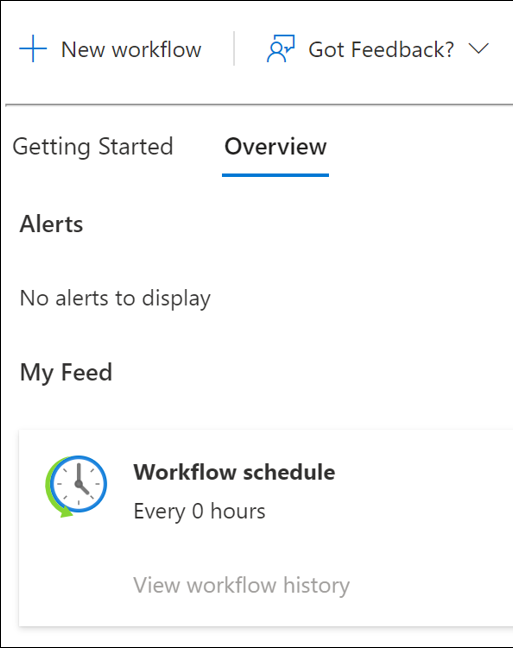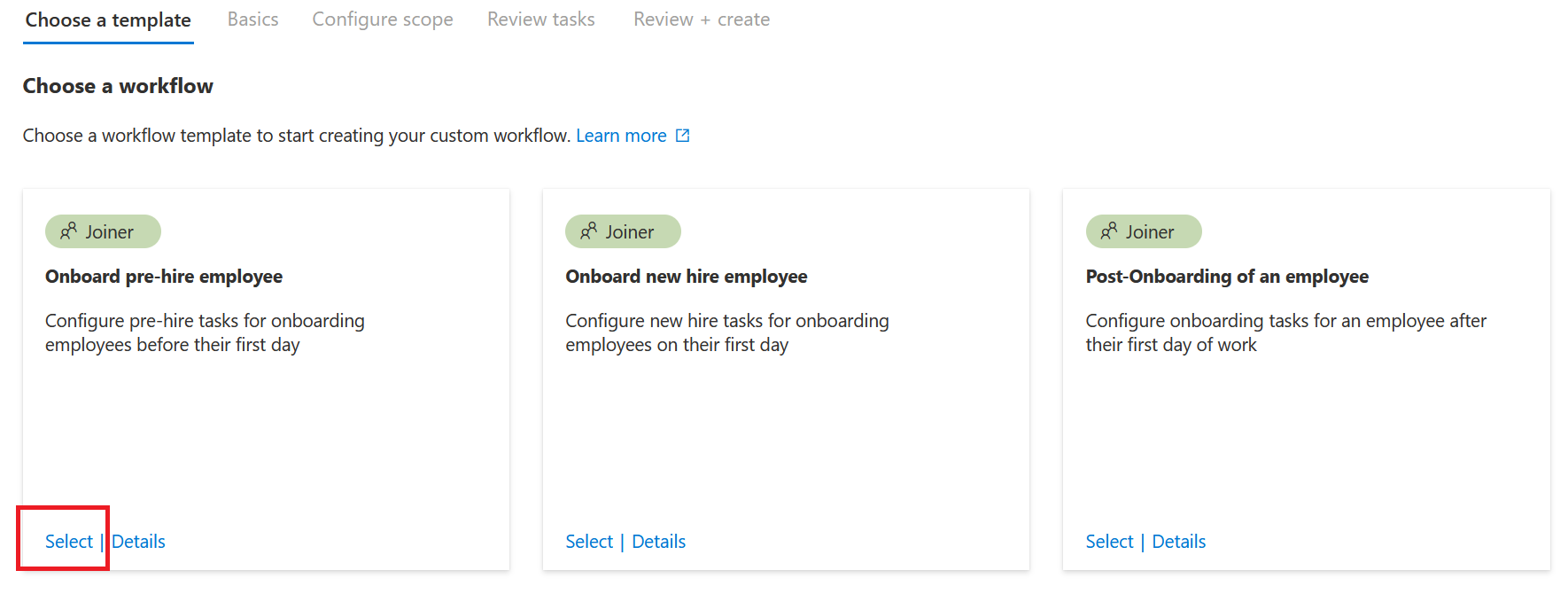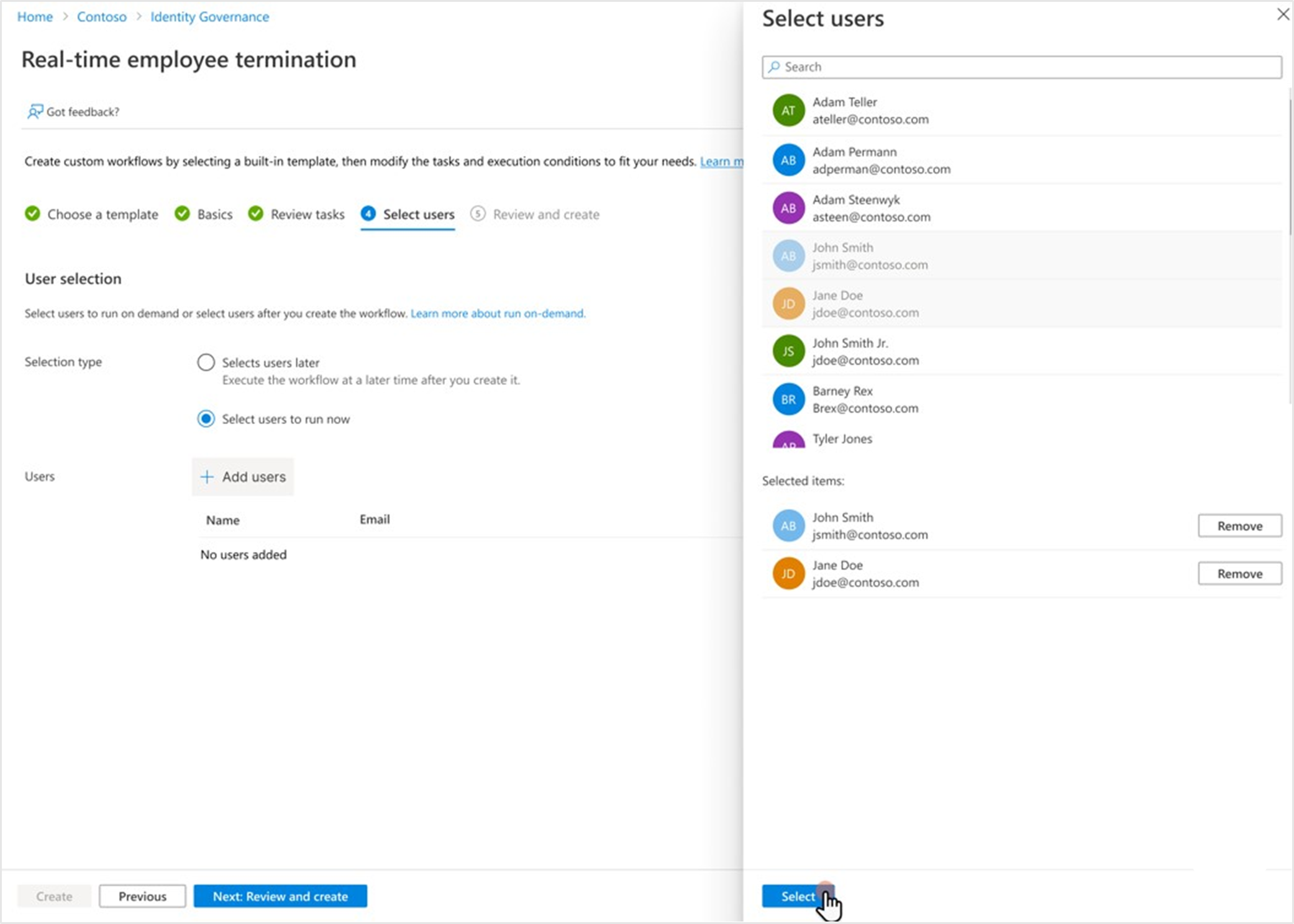Taken voor beëindiging van werknemers uitvoeren met behulp van levenscycluswerkstromen
Deze zelfstudie bevat een stapsgewijze handleiding voor het uitvoeren van een realtime beëindiging van werknemers met behulp van levenscycluswerkstromen in het Microsoft Entra-beheercentrum.
In dit vertrekscenario wordt een werkstroom op aanvraag gestart en worden de volgende taken uitgevoerd:
- Verwijder de gebruiker uit alle groepen.
- Verwijder de gebruiker uit alle Microsoft Teams-lidmaatschappen.
- Verwijder het gebruikersaccount.
Zie Een werkstroom op aanvraag uitvoeren voor meer informatie.
Voor het gebruik van deze functie zijn Microsoft Entra ID-governance- of Microsoft Entra Suite-licenties vereist. Zie Microsoft Entra ID-governance basisprincipes van licenties om de juiste licentie voor uw vereisten te vinden.
Als u deze zelfstudie wilt voltooien, moet u voldoen aan de vereisten die in deze sectie worden vermeld voordat u de zelfstudie start, omdat deze niet zijn opgenomen in de werkelijke zelfstudie. Als onderdeel van de vereisten voor het voltooien van deze zelfstudie hebt u een account nodig met groepslidmaatschappen en Teams-lidmaatschappen die tijdens de zelfstudie kunnen worden verwijderd. Zie Gebruikersaccounts voorbereiden voor levenscycluswerkstromen voor uitgebreide instructies over het uitvoeren van deze vereiste stappen.
Het scenario voor een vertrekkende werknemer bevat de volgende stappen:
- Vereiste: Maak een gebruikersaccount dat een werknemer vertegenwoordigt die uw organisatie verlaat.
- Vereiste: Bereid het gebruikersaccount voor met groep- en Teams-lidmaatschappen.
- Maak de werkstroom voor levenscyclusbeheer.
- Voer de werkstroom op aanvraag uit.
- Controleer of de werkstroom succesvol is uitgevoerd.
Gebruik de volgende stappen om een on-demand werkstroom voor vertrekkende medewerkers te maken die een real-time beëindiging van een dienstverband uitvoert met behulp van levenscyclusbeheer in het Microsoft Entra-beheercentrum:
Meld u aan bij het Microsoft Entra-beheercentrum als minimaal een beheerder van levenscycluswerkstromen.
Selecteer Identiteitsbeheer.
Selecteer Levenscycluswerkstromen.
Selecteer Op het tabblad Overzicht de optie Nieuwe werkstroom.
Uit de verzameling sjablonen, kies Selecteer onder Realtime beëindiging van werknemers.
Configureer de basisinformatie van de werkstroom en selecteer vervolgens Volgende: Taken controleren.
Inspecteer desgewenst de taken, maar er is geen aanvullende configuratie nodig. Selecteer Volgende: Selecteer gebruikers wanneer u klaar bent.
Kies op de pagina Gebruikers selecteren bij Selectietype de optie Selecteer gebruikers om nu uit te voeren. Hiermee kunt u gebruikers selecteren waarvoor de werkstroom direct na het maken wordt uitgevoerd. Ongeacht de selectie kunt u de werkstroom op elk gewenst moment op aanvraag uitvoeren.
Selecteer Gebruikers toevoegen om de gebruikers voor deze werkstroom aan te wijzen.
Aan de rechterkant van het venster wordt een deelvenster met de lijst met beschikbare gebruikers weergegeven. Kies Selecteren wanneer u klaar bent met uw selectie.
Selecteer Volgende: Controleren en maken wanneer u tevreden bent met uw selectie van gebruikers.
Controleer of de informatie juist is en selecteer Maken.
Nadat de werkstroom is gemaakt, wordt deze elke drie uur automatisch uitgevoerd. Levenscycluswerkstromen controleren elke drie uur op gebruikers die in de bijbehorende uitvoeringsvoorwaarde vallen en voeren de geconfigureerde taken voor die gebruikers uit.
Als u de werkstroom onmiddellijk wilt uitvoeren, kunt u de functie op aanvraag gebruiken.
Notitie
U kunt momenteel geen werkstroom op aanvraag uitvoeren als deze is ingesteld op Uitgeschakeld. U moet de werkstroom instellen op Ingeschakeld om de functie op aanvraag te kunnen gebruiken.
Een werkstroom op aanvraag uitvoeren voor gebruikers met behulp van het Microsoft Entra-beheercentrum:
- Selecteer in het scherm van de werkstroom de specifieke werkstroom die u wilt uitvoeren.
- Selecteer Uitvoeren op aanvraag.
- Selecteer op het tabblad Gebruikers selecteren de optie Gebruikers toevoegen.
- Gebruikers toevoegen.
- Kies Werkstroom uitvoeren.
U kunt op elk gewenst moment de status van werkstromen en taken bewaken. Er zijn momenteel drie gegevenspivots, gebruikersruns en taken beschikbaar. Meer informatie vindt u in de handleiding De status van een werkstroom controleren. In deze zelfstudie controleert u de status met behulp van de rapporten die zijn gericht op de gebruiker.
Selecteer op de pagina Overzicht voor de werkstroom de werkstroomgeschiedenis.
De pagina Workflowhistorie wordt geopend.
Selecteer Totaal aantal taken voor een gebruiker om het totale aantal gemaakte taken en de bijbehorende statussen weer te geven.
Als u een extra granulariteitslaag wilt toevoegen, selecteert u Mislukte taken voor een gebruiker om het totale aantal mislukte taken weer te geven dat aan die gebruiker is toegewezen.
Selecteer Niet-verwerkte taken voor een gebruiker om het totale aantal niet-verwerkte of geannuleerde taken weer te geven dat aan die gebruiker is toegewezen.